サムネイルのサイズ、説明文のフォントや画像形式は?
説明文と解説の欄は何を書けばいいの?
こんな疑問に答えます。
クリスタユーザーで、漫画作品では月2万PVを達成している僕が解説していきます。
今回は、CLIP STUDIO ASSETSで販売する方法を書いてきます。
クリスタの素材サイト、CLIP STUDIO ASSETSでは有償で自作素材を販売することが可能です。
意外とたくさん買われているので、儲けられそうなチャンスだと思います。
7ヶ国語に対応しているので、市場も広そうです。
素材を販売する時に、埋めるべき必要事項がいくつかあります。
自由度が高いだけに、迷う部分が多いと思います。
説明の文章、画像で上手く説明する、よく使われているタグを利用するなど、工夫ポイントがあると思います。
1つ1つ解説していきます。
販売ページの構成
CLIP STUDIO ASSETSの構成はこのようになっています。
CLIP STUDIO ASSETS
https://assets.clip-studio.com
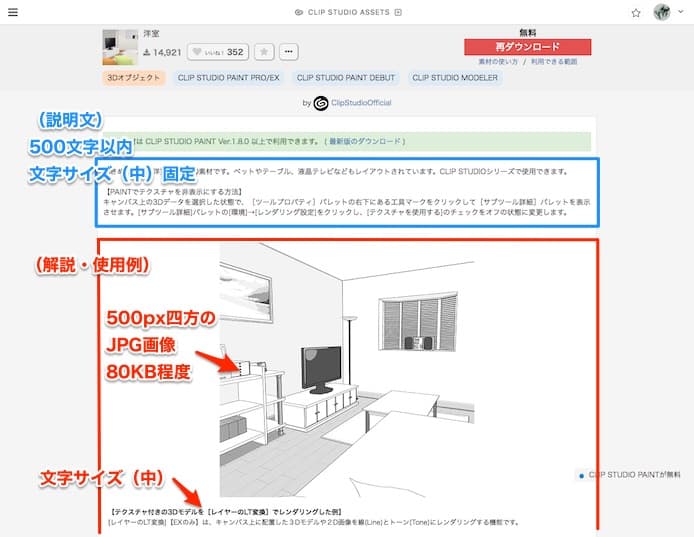
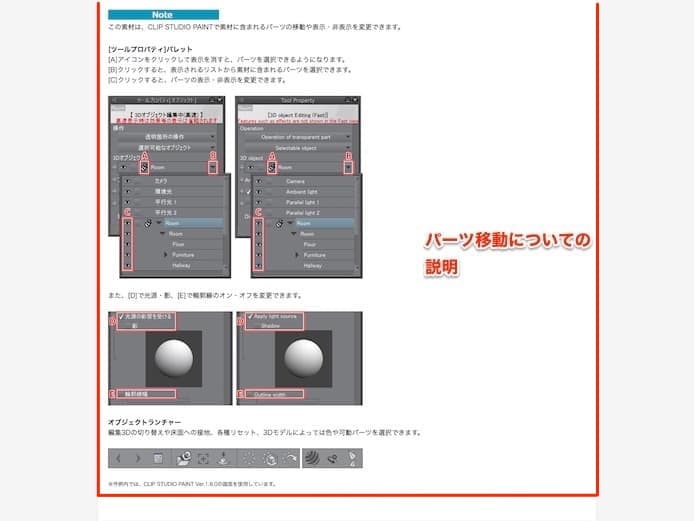
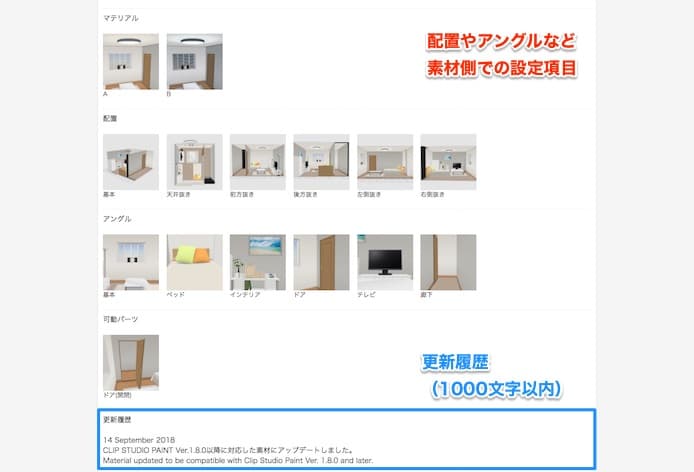
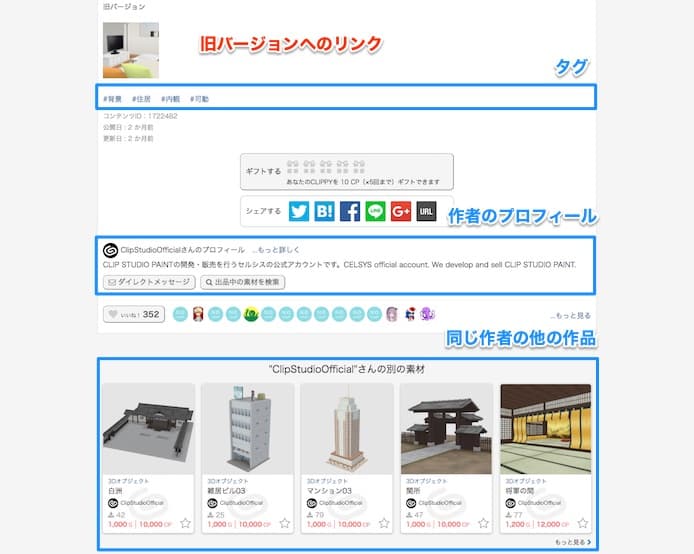
https://assets.clip-studio.com/ja-jp/detail?id=1722482より引用した画像を編集
公式の素材を参照させていただきました。
これをイメージして、編集していくのがいいと思います。
素材情報の編集画面への行き方
編集画面に行くまでがちょっと長いです。
クリスタの素材をアップする場合、必ずクリスタ本体からアクセスする必要があります。
Webのリンクからも飛べるので便利
web版のCLIP STUDIO ASSETSで「新規アップロード」を選ぶと、この画面が出ます。
ここでクリスタ用素材アップロードを選ぶと、自動でクリスタが起動するので便利です。
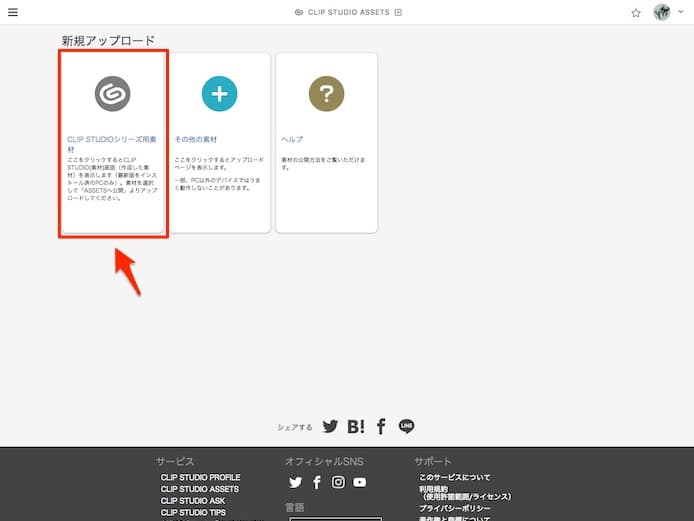
素材管理画面で、アップしたい素材をダブルクリック
クリスタの素材画面を開きます。
アップしたい自作の素材をダブルクリックします。
(素材をすでにアップロードしている必要があります。)
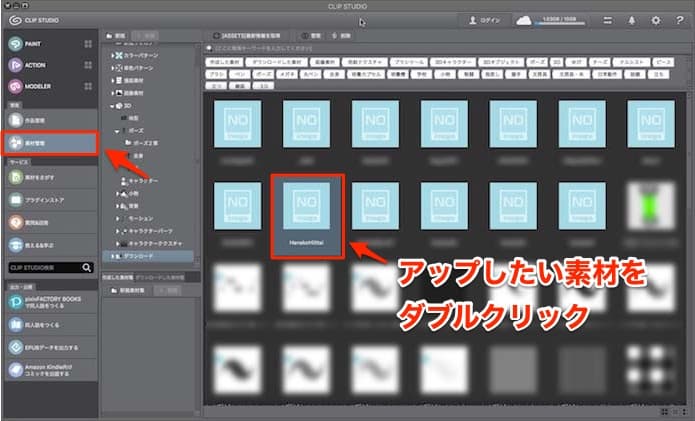
「ASSETSへ公開をする」を選択
管理画面が開くので、「ASSETSへ公開する」をクリックします。
これで編集画面へ進めます。
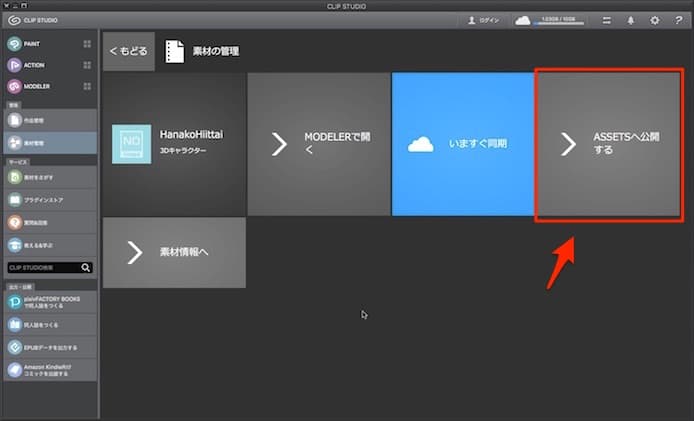
素材情報ページで必要事項を入力する
クリスタ内部で販売ページの必要事項を入力していきます。
1つ1つ詳しく見ていきます。
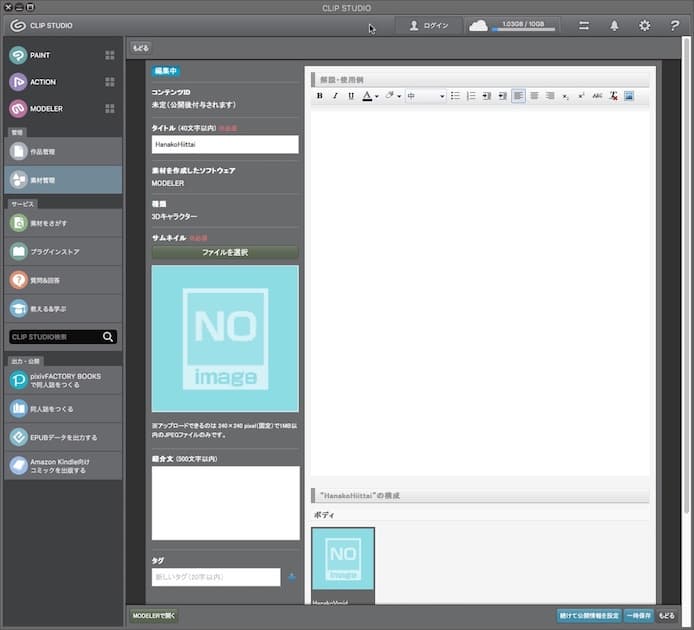
タイトル
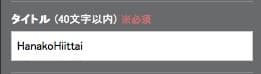
タイトルは40文字以内です。
サムネイル

・240x240 pixcel(固定)
・1MB以内
・JPEGファイル
サムネイルは目立つので重要だと思います。
YouTubeのサムネみたいにキャッチコピーを入れている人もいますね。
紹介文
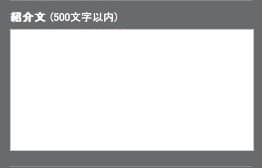
・500文字以内
・利用条件は記載しない(※下で詳しく説明)
紹介文は一番上に表示される文章ですね。
簡潔に素材の説明を書けばいいのかな、と思います。
解説・使用例
画像などを使って、自由に記述できる欄です。
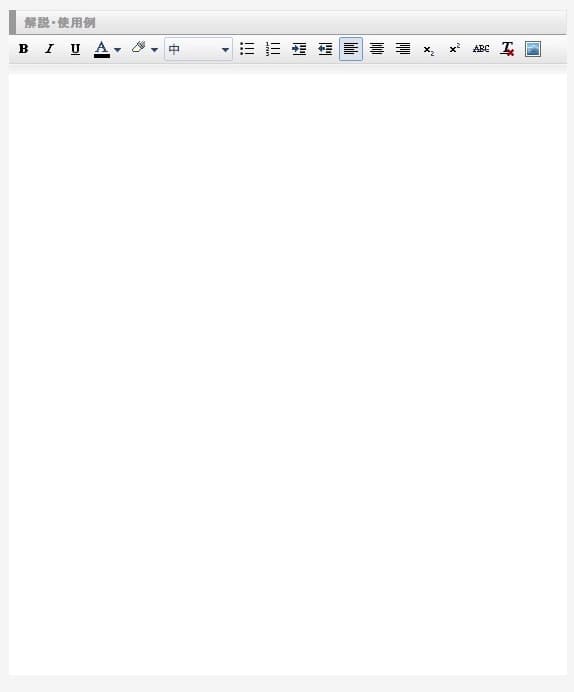
・利用条件は記載しない(※下で詳しく説明)
・HTMLタグは利用できない様子
・中サイズの文字を使うのが無難の様子
自由過ぎて結構迷います。
公式のように、大きめの画像を、まず1枚載せる。
その下に使用例の小さい画像を載せていけばいいのかなと思いました。
(でも、手順や説明が長いと、面倒臭い素材だな…と思う一面もあるので、簡潔さは大事かなって思います。)
画像のサイズについて
公式の画像サイズは500px四方で統一されているようです。
横幅500pxなら、スマホから見ても崩れないので、真似するのがいい気がします。
・500px × 500px
・80KB程度
webアップロード版では最大幅940pxと記載されていた(※)ので、最大でもそのサイズは可能そうです。
(※https://assets.clip-studio.com/ja-jp/manage/upload-content)
タグ

・日本語タグは言語を英語にしても日本語のまま表示される
・英語の場合、大文字小文字の区別はなし
タグは検索される場合に大事だと思います。
自分でも検索をしてみて、よく使うタグを研究して入れるのがいいかなと思います。
構成
色、可動パーツ、アングル、マテリアルなどのサムネイルが表示されます。
これは、素材作成時に設定しておく部分ですね。
素材のジャンルごとに異なります。
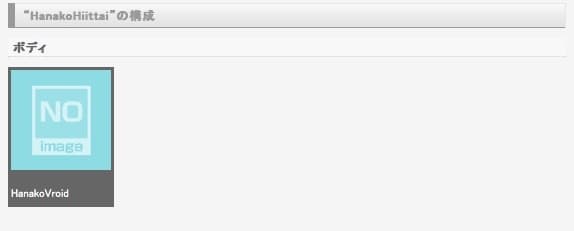
3Dオブジェクトの場合は、マテリアル・配置・アングル・可動パーツなどは大事になってくると思います。
ユーザーもよく見る部分だと思うので大事そうです。
現時点では、ここのサムネイルが簡単に編集できません。
モデラーで「撮影する」しか方法がないようです…(毎回、撮影するのはかなり大変)
画像登録できるようになって欲しいです。
更新履歴
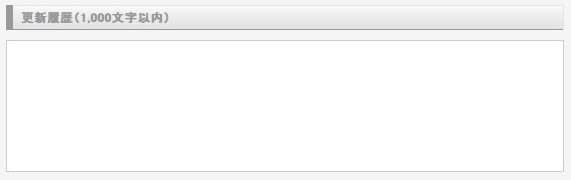
・1000文字以内
更新した場合に書く欄です。
バージョンを重ねていけるのは便利ですね。
その他の確認項目
その他に、編集できないけど目で確認した方がいいと思う項目です。
素材の種類
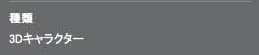
これはアップロードするときに決める部分ですね。
素材を作成したソフトウェア
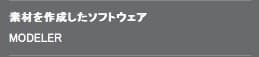
3DだとMODELERが多いと思います。
コンテンツID

コンテンツIDはURLにも含まれるようです。
プロフィール
自分のプロフィールも表示されるので、大事ですね。
プロフィール設定は意外に作業量があるので、別記事で書こうと思います。
公開設定
素材情報画面の次のページに進み、公開設定をしていきます。
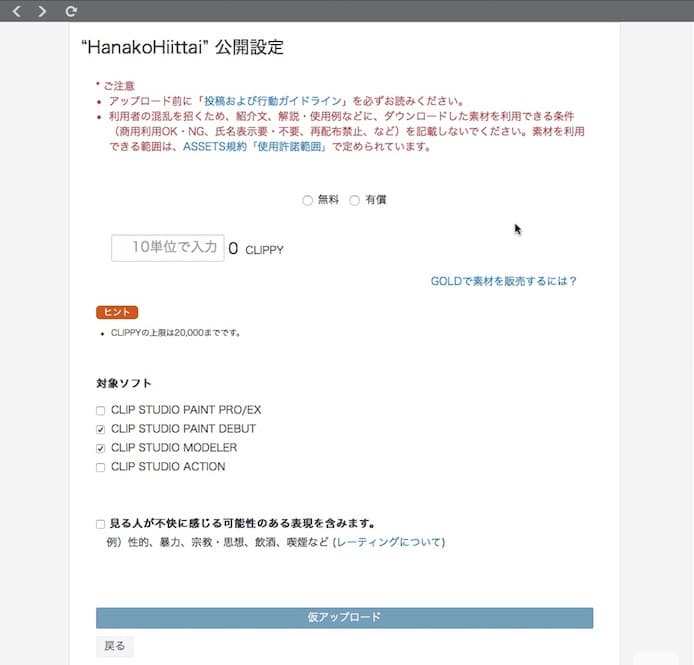
注意事項
改めて、大切な注意事項が書いてありますね。
利用規約に関しては、各自が記載する必要はないとのことです。
* ご注意
アップロード前に「投稿および行動ガイドライン」を必ずお読みください。
利用者の混乱を招くため、紹介文、解説・使用例などに、ダウンロードした素材を利用できる条件(商用利用OK・NG、氏名表示要・不要、再配布禁止、など)を記載しないでください。
素材を利用できる範囲は、ASSETS規約「使用許諾範囲」で定められています。
CLIP STUDIO ASSETSサービス利用規約
https://assets.clip-studio.com/ja-jp/information/terms/detail#permitted-scope
投稿および行動ガイドライン
https://www.celsys.co.jp/information/post/
ASSETSからダウンロードした素材を使う時のルールは?
https://tips.clip-studio.com/ja-jp/articles/1096
この辺は一度、目を通すのが大切ですね。
価格の設定
CLIPPYは10単位で設定できます。
CLIPPYの上限は20,000までです。
https://tips.clip-studio.com/ja-jp/articles/536より引用
価格の設定は、すごく深い話だと思うので、この記事では割愛します。
価格設定は「経済学」だと思うので、そんな簡単に答えは出ない気がします。
それを前提で、下記のような点が大事かなと思います。
・公式が設定している価格の相場
・現在の市場の相場
・素材は商用利用される
・無料提供してもCLIPPY がもらえる(条件あり)
・CLIPPY はギフト券などと交換できるが、上限設定がある
・GOLDは全額もらえるわけじゃない
・市場規模の推移(海外含む)
・素材作成にかかった時間
・自分の価値観
そんな簡単な話じゃないと思うので、いろいろ実践しながら試行錯誤してみたいと思っています。
GOLDで売るためには手続きが必要です。
https://www.clip-studio.com/clip_site/apps/clipstudio/info_gold_material
対象ソフト
対象ソフトは、あらかじめ素材が適応しているものにチェックが入った状態で表示されます。
基本的にはそのままにしておきます。
https://tips.clip-studio.com/ja-jp/articles/536より引用
適応しているものに自動でチェックが入ると説明では書かれています。
3Dモデルの場合は、PRO/EXやMODELERにもチェックを入れていいのかなと思います。
不快な表現があるかどうか
大事ですね。
この辺は規約も合わせて意識したい部分だと思います。
webブラウザ上でプレビューができる
ここまで記入すると、web上でプレビューができます。
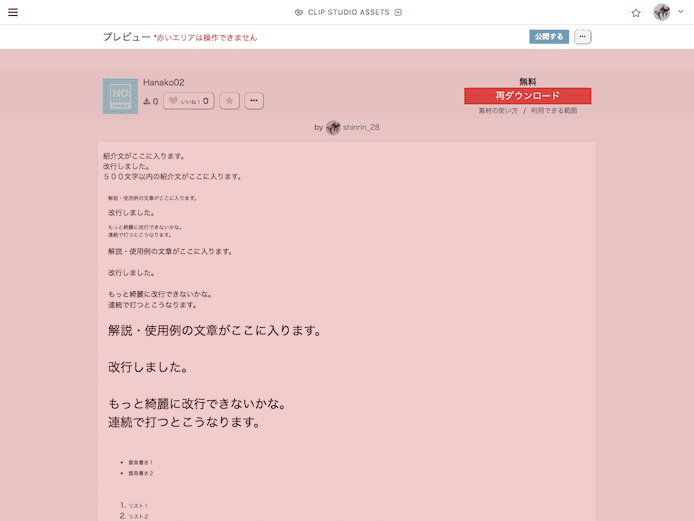
赤く色が塗られた状態でプレビューできます
webで公開を押す
OKだったら、webで公開を押します。
英語に対応する方法
クリスタのASSETSのページは7ヶ国語対応しています。
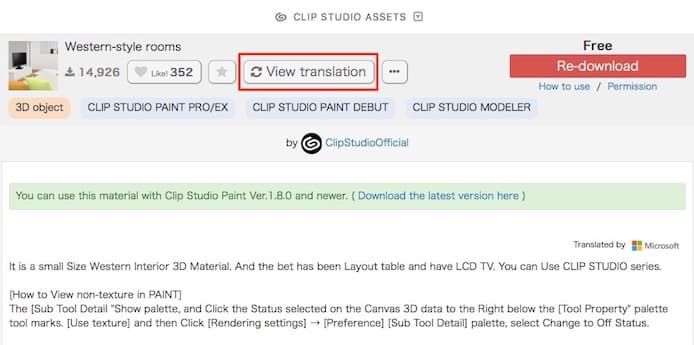
https://assets.clip-studio.com/en-us/detail?id=1722482より引用
販売の説明文章も「View Translate」を押すとMicrosoftの技術で自動翻訳されるようです。
画像内の文字はもちろん翻訳されない
ただ、画像で何かを説明している場合は注意ですね。
公式ページも画像での説明は日本語・英語を両方載せています。
タグは翻訳されない
また、タグについても英語化されないようです。
なので、英語で「room」「office」など登録している人も多いですね。
というわけで今回は以上です。
意外と設定すべき項目があって迷ってしまいがちだなと思いました。
サムネイルやタグなど、一度落ち着いて作成してみればサイズやバランスが掴めそうだと思いました。
それから、少しずつ工夫して改変するのがいいかなと思いました。
